Het artikel onthult in detail alle mogelijke methoden om TikTok te vertragen.
Je hebt een aantal coole bewegingen en dan is het tijd om ermee te pronken. Vaak kom je op TikTok innovatieve video's tegen met een overvloed aan effecten. Onder hen is slow motion een van de meest gebruikte functies van de app.
Er zijn drie gratis en gemakkelijke manieren om langzamer te gaan met een video op TikTok. Eén is beschikbaar tijdens het opnemen van de video met behulp van de snelheidsoptie. Een andere is nadat je klaar bent met opnemen of een vooraf opgenomen video hebt toegevoegd om te posten, wat inhoudt dat je naar het effectengedeelte gaat. En ook de methode om TikTok-video's te vertragen met de populaire videobewerkingsapp CapCut wordt geïntroduceerd. Opgewonden zijn? Lees nu verder voor meer details.
Bekijk andere TikTok-tips :10 beste TikTok-bewerkings-apps, Overgangen maken op TikTok, Hoe een TikTok-bijschrift bewerken na het plaatsen
Een TikTok direct vertragen
Er zijn 2 opties om TikTok direct in de app te vertragen. Je kunt de TikTok-video vertragen tijdens het opnemen van de video of na het opnemen. Beiden kunnen de TikTok-video vertragen, maar in verschillende stappen. Hier in dit deel is het het beste om een TikTok-video te vertragen tijdens het opnemen. Laten we deze methoden nu eens in detail bekijken.
#1. TikTok-video vertragen tijdens het opnemen
Stap 1. Open TikTok vanaf je startscherm of je launcher en tik op de plusknop onderaan. U gaat naar het opnamescherm

Tik op de + knop
Stap 2. Tik in de opnamemodus eerst op de snelheidsknop aan de rechterkant van het scherm, samen met andere opties. Boven de opnameknop wordt een snelheidsdashboard geopend. Je kunt 0,5x of 0,3x langzamer gaan op de video. Tik op een van de opties om de video te vertragen.
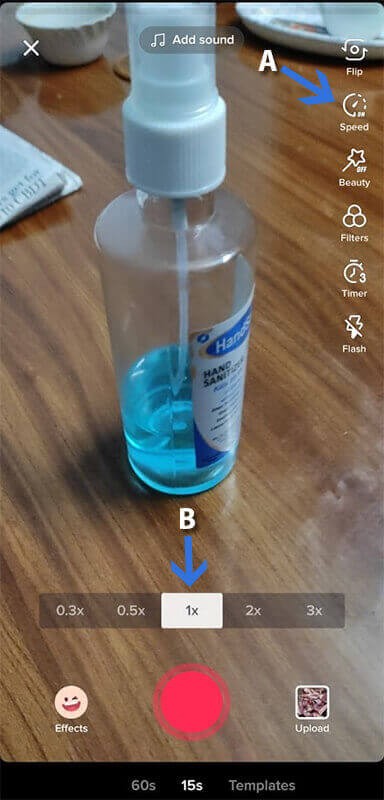
Klik op de knop Snelheid
Stap 3. Klik op de rode knop en begin met opnemen in slow motion. Tik één keer op de opnameknop om de video-opname te beëindigen. Selecteer vervolgens de knop Volgende en post een video zoals je normaal zou doen na het toepassen van effecten, stickers en bijschriften.
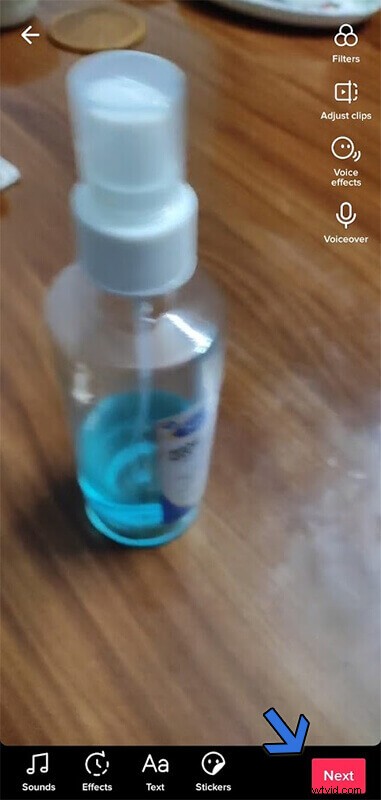
Selecteer de knop Volgende om de TikTok te plaatsen
#2. TikTok-video vertragen na opname
Stap 1. Ga naar de opnamemodus en tik op de uploadknop rechts van de opnameknop.
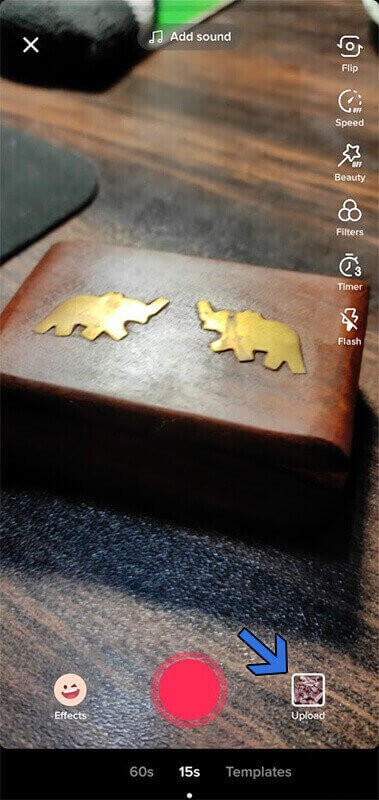
TikTok uploaden
Stap 2. Selecteer video('s) voor het maken van een Tik Tok-video. Tik vervolgens op de knop Volgende.
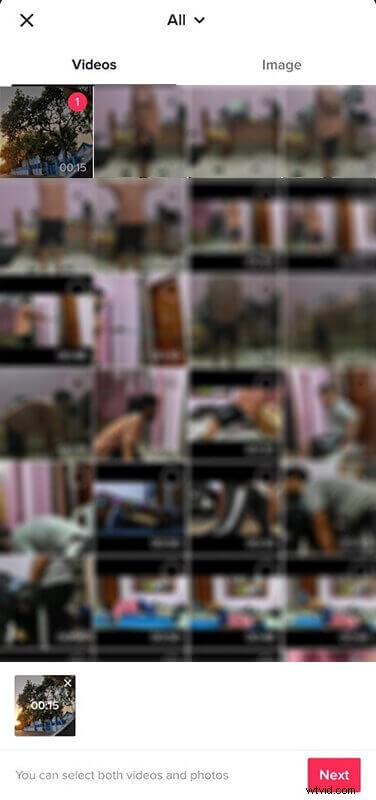
Selecteer Video van TikTok
Stap 3. Selecteer nu de snelheidsknop zoals aangegeven door de pijl A. Selecteer daarna de 0,5x snelheid voor het vertragen van je Tik Tok-video, zoals aangegeven door de pijl B.
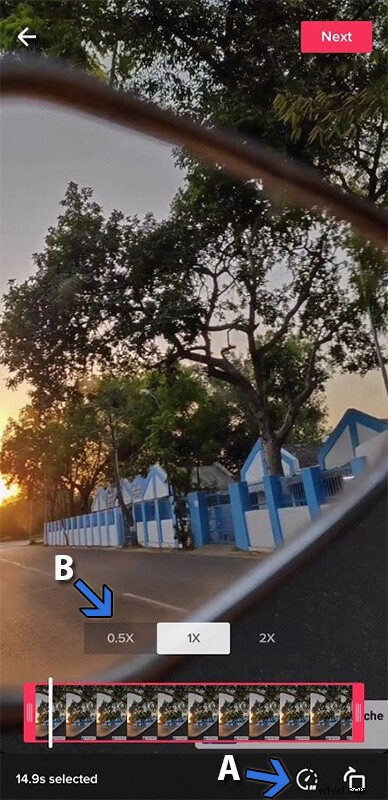
TikTok-snelheid wijzigen
Zodra de video is vertraagd, kun je op de gebruikelijke manier posten.
Aanvullende methode - TikTok-videosnelheid wijzigen met CapCut
Naast de geïntroduceerde methode om een TikTok te vertragen, kunnen we ook de populaire TikTok-video-editor CapCut gebruiken om de TikTok-videosnelheid te bewerken. Zo kun je bijvoorbeeld een velocity edit of slow-motion doen voor je TikTok video's. Hieronder staan de stappen om een TikTok te vertragen of een TikTok te versnellen met de CapCut-app.
Een TikTok vertragen of versnellen met CapCut:
- Start de CapCut-app op uw mobiele telefoon
- Maak een project en importeer je video
- Ga naar snelheidssectie en selecteer snelheidscurve
- Sleep de beat en zet deze neer om een snelheidscurve naar wens aan te passen
- Ga naar de linkerbovenhoek van de videobewerkingswerkplek om de TikTok-video te exporteren
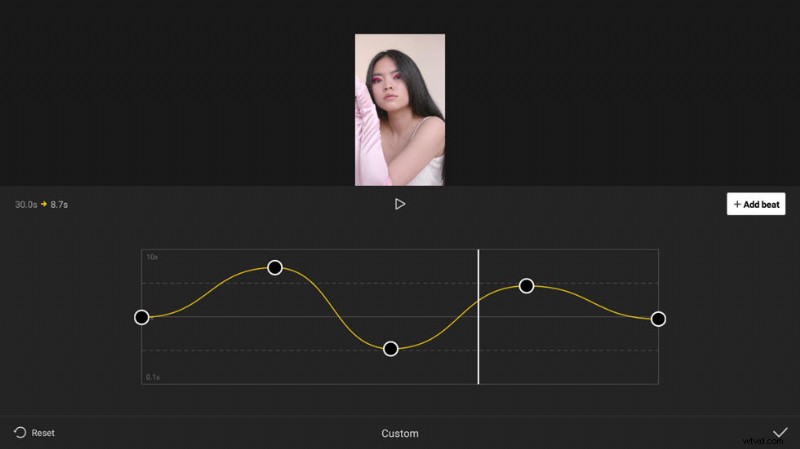
Bewerk de snelheid door de punten te markeren
Verder lezen - Snelheid wijzigen op TikTok
De interne snelheidsvermindering is perfect als last-minute redmiddel. Als u het echter goed wilt doen met aandacht voor detail, krijgt FilmForth de klus geklaard. FilmForth is een gratis video-editor waarmee je een TikTok-video gemakkelijk kunt vertragen of versnellen zonder watermerk, net zoals we dat in de app doen.
Met FilmForth kun je eenvoudig speciale effecten aan de video toevoegen, de snelheid, het volume en de achtergrond van de video wijzigen, enz.
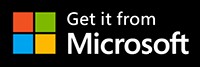
Je kunt ook de gedetailleerde stappen van deze video-tutorial bekijken om de TikTok-videosnelheid te wijzigen.
Stap 1. Download en start FilmForth en maak een nieuw project aan via de knop Nieuw project.
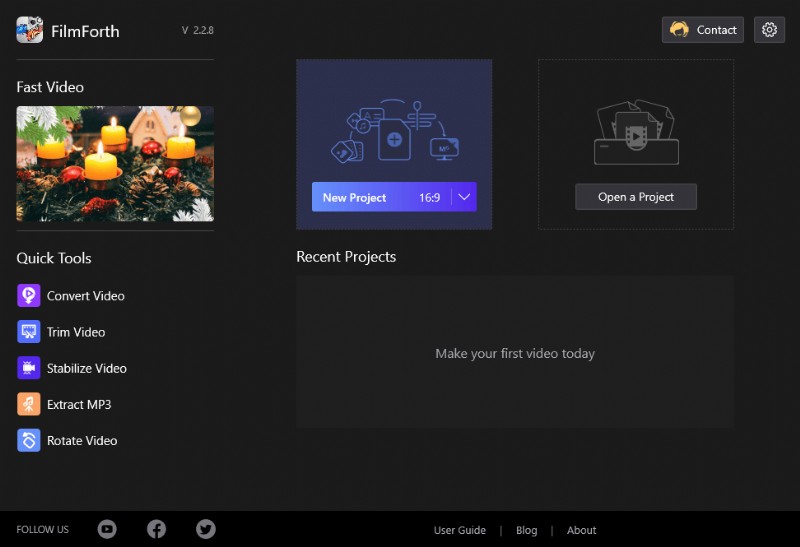
Nieuw project op FilmForth
Stap 2. Importeer een video door middel van slepen en neerzetten. U kunt ook de knop Video-/fotoclips toevoegen gebruiken.
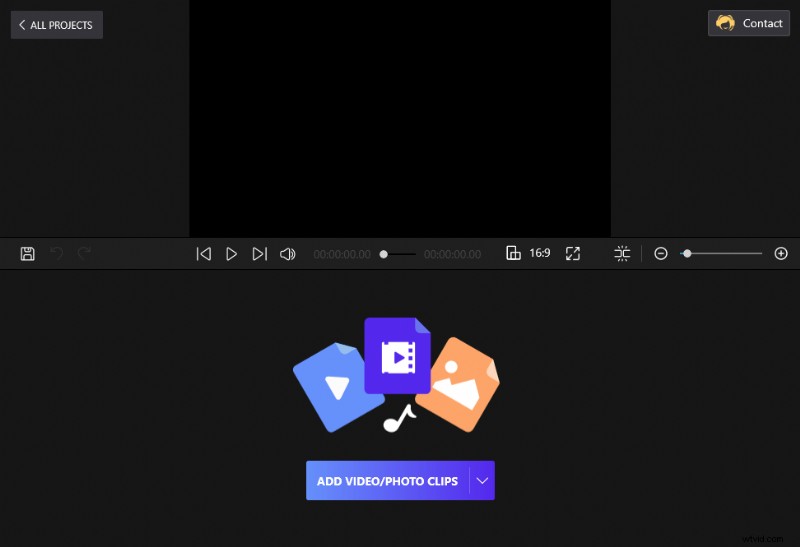
Sleep de video naar FilmForth
Stap 3. Klik op de snelheidsknop om naar het menu te gaan, van waaruit je de TikTok-video vertraagt. Het bevindt zich in het dashboard van de tool.

Verander TikTok Video op Windows 10
Stap 4. Schuif de knop naar links om de video te vertragen. Je hebt drie opties:0,25x, 0,50x, 0,75x.
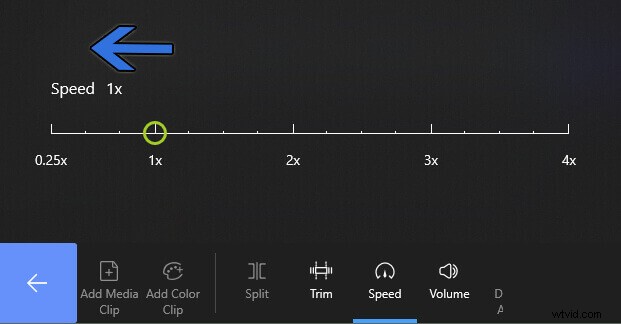
Wijzig de TikTok-videosnelheid op FilmForth
5. Nadat u de snelheid heeft gekalibreerd, gaat u terug naar het hoofdmenu voor andere soorten bewerkingen. U kunt de video opslaan met behulp van de knop in het dashboard van de tool.
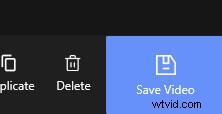
Sla de TikTok-video op
Enig idee om het formaat van de TikTok-video te wijzigen? Bekijk de video hieronder.
Conclusie
De TikTok-app is geschikt voor een quick fix wanneer je de vertraging hebt gemist. De functie heeft echter zijn beperkingen en bereikt vrij snel het plafond.
Een andere geweldige manier om een TikTok-video te vertragen, is door een video-editor zoals FilmForth te gebruiken. Geschikt voor alle gebruikers, kost geen cent en legt ook geen watermerk op.
